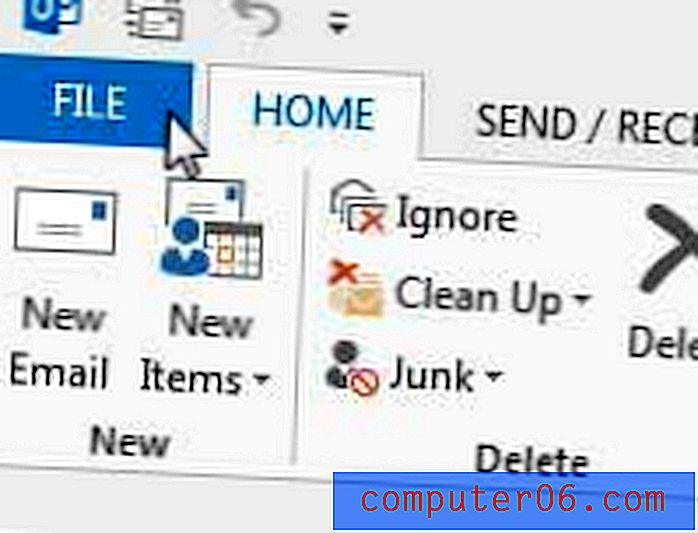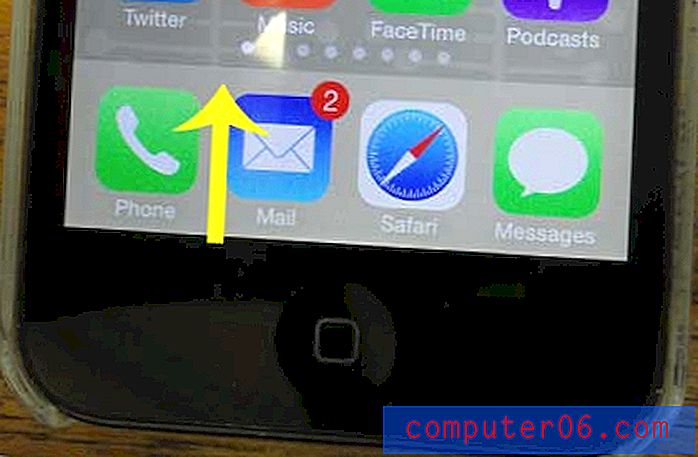Kā ievietot apmali tekstā programmā Word 2013
Ir daudz veidu, kā Word dokumentam pievienot dažas vizuālas norādes, un dažās situācijās būs nepieciešami daži risinājumi. Ja jums ir rindkopas vai teksta izplūšana, kuru vēlaties atdalīt no pārējā dokumenta, iespējams, vēlēsities šim tekstam pievienot apmali.
Par laimi jūs varat pievienot teksta izvēlei apmali tikai ar dažiem īsiem klikšķiem, tāpēc, lai uzzinātu, kā to izdarīt, iepazīstieties ar mūsu ceļvedi zemāk.
Pievienojiet atlasei apmali programmā Word 2013
Tālāk sniegtajā apmācībā tiks pieņemts, ka jums jau ir dokuments ar tekstu un ka vienkārši vēlaties esošajam tekstam pievienot apmali. Turklāt mēs ievietosim robežu ap rindkopu, bet jūs varat izvēlēties jebkuru teksta daudzumu, kuram vēlaties pievienot apmali.
1. darbība: atveriet dokumentu, kurā ir teksts, kuram vēlaties pievienot apmali.
2. solis: Izmantojiet peli, lai iezīmētu un atlasītu tekstu, ap kuru vēlaties apmali.

3. darbība: loga augšdaļā noklikšķiniet uz cilnes Sākums .
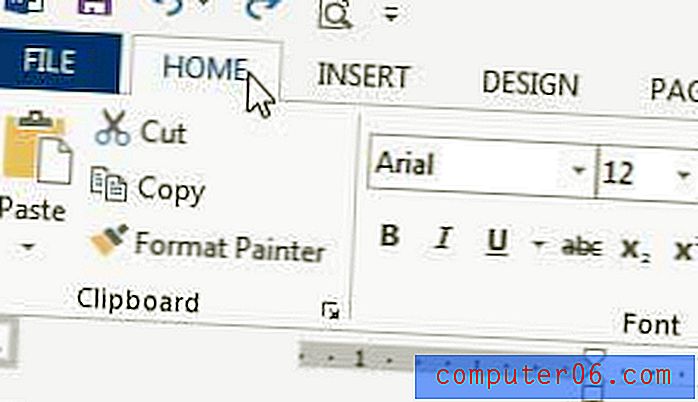
4. solis: lentas sadaļā Paragrāfs noklikšķiniet uz nolaižamās izvēlnes pa labi no pogas Apmales un pēc tam noklikšķiniet uz tā apmales veida, kuru vēlaties izmantot. Tālāk sniegtajā piemērā es izmantošu opciju Ārējās robežas .
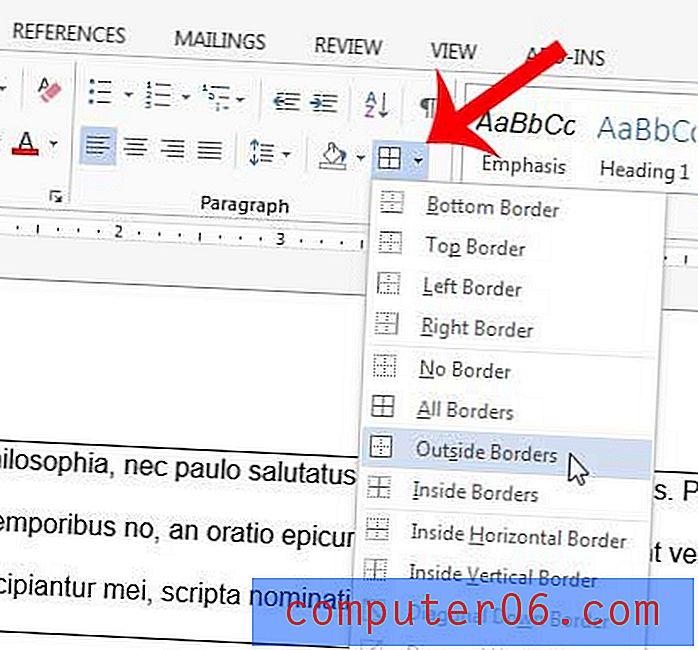
Vai jūs sūtāt savu dokumentu kādam, kam nav Microsoft Word, vai kādam, kurš īpaši pieprasīja PDF failu? Uzziniet, kā Word 2013 saglabāt kā PDF failu un viegli izveidot faila kopiju šajā dokumenta formātā.